Slik sender du sanntids Google Maps-posisjon på iPhone
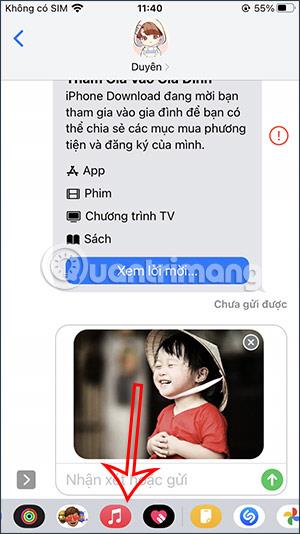
Selv om du alltid kan bruke Google Maps-posisjonsdelingsfunksjonen i sanntid, hvis du bruker en iPhone, vil trinnet for å dele Google Maps-posisjonen være enklere.
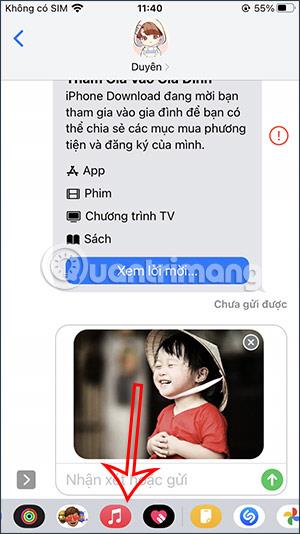
Selv om du alltid kan bruke sanntidsfunksjonen for Google Maps-posisjonsdeling som er tilgjengelig på appen, vil trinnet for å dele Google Maps-posisjonen være enklere hvis du bruker en iPhone. Vi kan sende Google Maps-posisjon på iPhone i sanntid via meldingsappen. Følgelig trenger du bare å klikke på Google Maps-ikonet for å dele din nåværende posisjon på iPhone. Artikkelen nedenfor viser deg hvordan du sender Google Maps-posisjon på iPhone i sanntid.
Instruksjoner for å sende sanntids Google Maps-posisjon på iPhone
Trinn 1:
Vi åpner meldingsapplikasjonen på iPhone som vanlig. I meldingsgrensesnittet nederst på skjermen finner du Google Maps-ikonet du kan bruke.

Steg 2:
Den vil da umiddelbart vise din nåværende posisjon på Google Maps . Denne nåværende plasseringen vil bli delt via meldinger innen 1 time. Du trenger bare å klikke på denne plasseringen for å sende meldingen som vanlig.

Trinn 3:
I meldingsgrensesnittet, når du sender posisjonen, vil et miniatyrkart og posisjon vises som vist nedenfor. Vi klikker på det blå sendeikonet for å sende plasseringen med innholdet i meldingen din.

Trinn 4:
Når de åpner meldingen og klikker på Google Maps-posisjonen vi sender, vil de umiddelbart spores på Google Maps-kartet med koordinatinformasjon som nedenfor. Til slutt trenger motstanderen bare å klikke på Path for å veilede dem om hvordan de skal flytte til dette stedet.

Sound Check er en liten, men ganske nyttig funksjon på iPhone-telefoner.
Bilder-appen på iPhone har en minnefunksjon som lager samlinger av bilder og videoer med musikk som en film.
Apple Music har vokst seg usedvanlig stor siden den første gang ble lansert i 2015. Til dags dato er det verdens nest største betalte musikkstrømmeplattform etter Spotify. I tillegg til musikkalbum er Apple Music også hjemsted for tusenvis av musikkvideoer, døgnåpne radiostasjoner og mange andre tjenester.
Hvis du vil ha bakgrunnsmusikk i videoene dine, eller mer spesifikt, ta opp sangen som spilles som videoens bakgrunnsmusikk, er det en ekstremt enkel løsning.
Selv om iPhone har en innebygd Weather-app, gir den noen ganger ikke nok detaljerte data. Hvis du vil legge til noe, er det mange alternativer på App Store.
I tillegg til å dele bilder fra album, kan brukere legge til bilder i delte album på iPhone. Du kan automatisk legge til bilder i delte album uten å måtte jobbe fra albumet igjen.
Det er to raskere og enklere måter å sette opp en nedtelling/timer på Apple-enheten din.
App Store inneholder tusenvis av flotte apper du ikke har prøvd ennå. Vanlige søketermer er kanskje ikke nyttige hvis du vil oppdage unike apper, og det er ikke morsomt å begynne på endeløs rulling med tilfeldige søkeord.
Blur Video er et program som gjør scener uskarpe, eller alt innhold du vil ha på telefonen din, for å hjelpe oss med å få bildet vi liker.
Denne artikkelen vil veilede deg hvordan du installerer Google Chrome som standard nettleser på iOS 14.









